7 Cara bikin tulisan keren di WhatsApp, mudah dan praktis
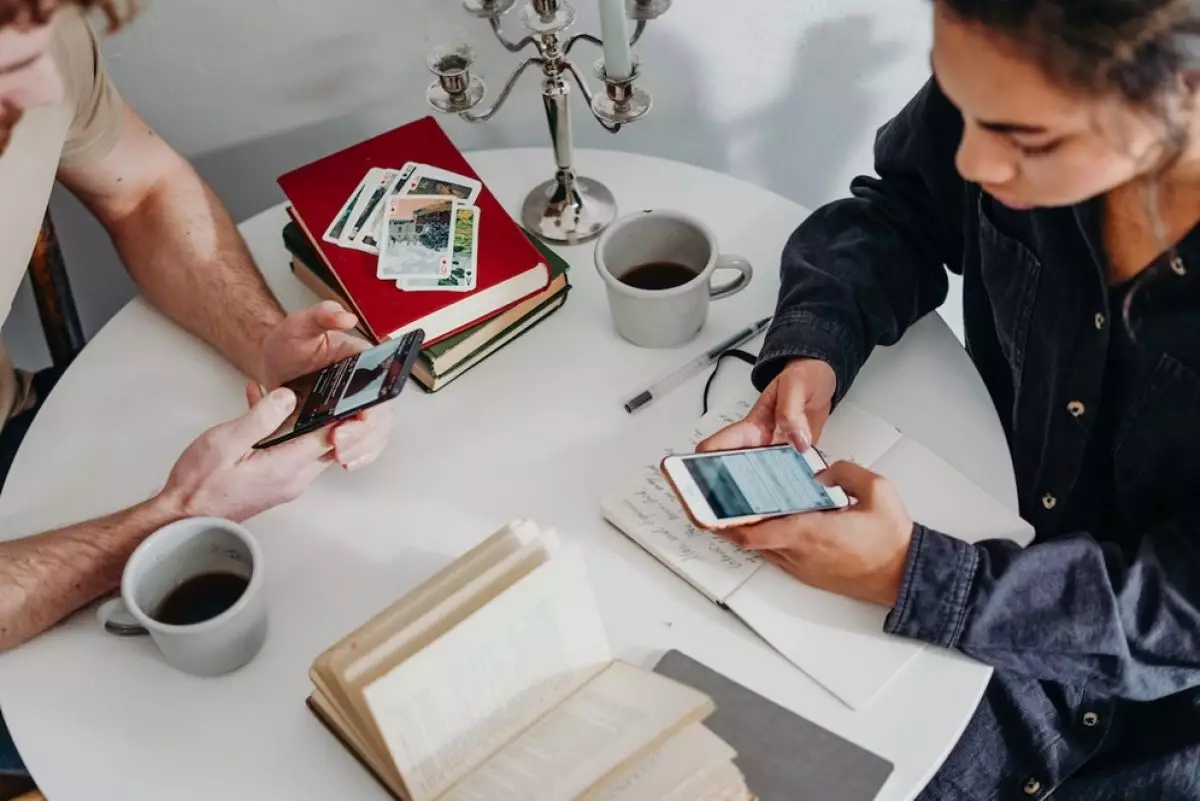
foto: pexels.com
Techno.id - Tulisan yang ditampilkan di aplikasi WhatsApp bisa diubah lho. WhatsApp meluncurkan fitur baru yang menyertakan tampilan tulisan keren yang akan menyita perhatian.
Cara menggunakannya sangat mudah dan tidak memerlukan kesulitan apapun. Hanya dengan melalui cara-cara sederhana kamu akan dengan cepat mengubah penampilan tulisanmu di WA menjadi tulisan yang kece dan juga keren.
-
6 Cara mudah membuat format pesan teks di WhatsApp jadi lebih menarik dan tidak monoton Bereksperimenlah dengan huruf tebal, miring, coret, dan lainnya untuk membuat percakapan kamu lebih enak dibaca
-
7 Langkah buat tulisan berwarna di pesan WhatsApp, mudah dan cepat Ada berbagai keunggulan yang dapat dimanfaatkan seseorang untuk berkomunikasi via WhatsApp.
-
Begini cara menggunakan opsi format teks baru WhatsApp, bikin pesan kamu semakin epik Opsi ini dapat digunakan di berbagai perangkat termasuk iOS, Android, Mac, dan web
Maka dari itu untuk lebih jelasnya, techno.id telah mengutipnya dari berbagai sumber pada hari Kamis (6/10), 7 cara bikin tulisan keren di WhatsApp.
1. Tebal atau Bold
Tulisan tebal biasanya sering dipakai dan digunakan untuk keperluan menyatakan suatu pernyataan yang dianggap penting atau urgent dan wajib untuk diberikan penekanan yang khusus.
Adapun untuk cara mengoperasikan atau menggunakannya adalah dengan cara menambahkan kode tulisan bintang (*) di bagian depan dan juga bagian belakang pesan WhatsApp yang akan kamu kirimkan.
Misalkan kamu ingin memberikan pernyataan kata "Penting" dengan bentuk tulisan Bold. Maka yang harus kamu tuliskan adalah *Penting*. Nah, seperti itulah salah satu contoh penggunaannya. Selamat mencoba!
2. Miring atau Italic
Cara kedua adalah membuat tulisan miring. Cara ini bisa kamu gunakan ketika kamu ingin memberikan suatu pernyataan yang sekiranya dianggap asing dan belum mengetahui arti kata tersebut.
Cara ini juga bisa disebut dengan Italic atau miring. Kemudian adapun untuk cara menggunakannya adalah dengan cara memberikan tanda garis bawah atau underscore pada bagian depan dan bagian belakang tulisan WhatsApp yang akan dikirimkan.
Seperti contoh misal kamu ingin menuliskan kata "Corona" dengan bentuk tulisan miring. Maka kamu harus menggunakan tulisan _Corona_ untuk mengubahnya menjadi tulisan yang miring. Mudah bukan!
3. Coret tengah atau Strikethrough
Cara ketiga yang bisa kamu lakukan untuk memperindah teks WhatsApp kamu adalah dengan menggunakan fitur teks Strikethrough atau coret tengah. Hal ini sangat sering dan banyak digunakan oleh setiap pengguna akun WhatsApp.
Adapun kegunaan dari Strikethrough adalah untuk menunjukkan revisi dan koreksi pada suatu pernyataan dalam chat. Adapun cara menggunakannya kamu tinggal memberikan tanda tilde (~) pada bagian depan dan bagian belakang pesan WhatsApp yang akan dikirimkan.
Seperti misalnya tulisan kata "Salah" yang selanjutnya bisa kamu beri tanda tidle dengan tampilan seperti ~Salah~ untuk mengubahnya ke tulisan yang dicoret tengah pada kata tersebut.
4. Monospace
Monospace merupakan fitur pengecil dan pembesar huruf (Font). Selain menggunakan font monospace kamu juga bisa menggunakan FixedSys. Adapun dengan menggunakan fitur ini tulisan WhatsApp kamu akan ditampilkan seperti tulisan coding di komputer.
Adapun kegunaanya adalah untuk membuat tulisan di WhatsApp agak berjauhan satu sama lainnya. Cara menggunakannya pun cukup mudah kamu tinggal memasukkan kode apostrof (''') di bagian depan dan bagian belakang pesan WhatsApp yang akan dikirimkan.
Seperti misalnya tulisan pernyataan "Saya" yang kemudian kamu tinggal beri tanda Apostrof pada kata tersebut seperti '''saya''' dan fitur Monospace pun telah berhasil kamu lakukan.
5. Tulisan terbalik atau Upside down
Cara kelima ini seringkali digunakan oleh para pengguna WhatsApp. Adapun cara ini sering disebut dengan Upside down ataupun tulisan terbalik.
Akan tetapi, untuk menggunakan dan mengoperasikan cara membuat tulisan terbalik ini, kamu diharuskan untuk mendownload dan menginstal aplikasi terlebih dahulu untuk bisa menggunakannya.
Adapun cara untuk mengaktifkan tulisan terbalik atau Upside down ini adalah sebagai berikut:
- Download dan install aplikasi Upside down
- Kemudian buat tulisan normal terlebih dahulu di aplikasi WhatsApp
- Buka aplikasi Upside down, lalu masukkan tulisan normal ke kolom bagian atas aplikasi
- Setelah itu, hasilnya pun akan terlihat di bagian bawah aplikasi
- Terakhir, kamu tinggal copy dan pastekan tulisan ke aplikasi WhatsApp
6. Berwarna

foto: play.google.com
Adapun untuk cara membuat tulisan berwarna kamu diharuskan untuk menggunakan aplikasi kembali seperti cara membuat tulisan terbalik di atas. Aplikasi yang bisa kamu gunakan salah satunya adalah Blue Text - Black Text to Blue Form.
Berikut cara membuat tulisan berwarna di aplikasi WhatsApp:
- Download dan install terlebih dahulu aplikasi Blue Text - Black Text to Blue Form.
- Setelah terdownload dan terinstal, buka aplikasi Blue Text tersebut
- Kemudian buat tulisan yang diinginkan, lalu tekan "Hasil"
- Tekan pada hasil tulisan yang muncul, pilih opsi "Copy"
- Setelah itu, kamu tinggal buka aplikasi WhatsApp dan pastekan tulisan yang tadi kamu copy
7. Emoji atau emoticon

foto: pexels.com
Adapun cara terakhir yang bisa kamu lakukan untuk membuat keren tulisan WhatsApp adalah dengan menggunakan emoji atau emoticon di setiap chat maupun pesan WhatsApp yang akan kamu kirimkan.
Caranya bisa menggunakan emoji di papan keyboard aplikasi WhatsApp sendiri dengan menekan ikon "muka senyum". Seketika kamu pun sudah bisa dengan mudahnya menggunakan emoji di pesan WhatsApp kamu.
Cara lain yang bisa kamu lakukan adalah dengan mendownload dan menginstal aplikasi seperti dua cara sebelumnya. Seperti misalnya salah satu aplikasi emoji terkenal yang bernama Emoji Letter Maker.
Magang: Irvan Ahmad Fauzi
RECOMMENDED ARTICLE
- Cara mengganti wallpaper laptop dan MacBook, caranya mudah dan praktis
- Cara mengetahui penyebab WhatsApp terblokir, begini cara mengatasinya
- Cara pakai fitur terbaru video vertikal di Twitter, simpel dan mudah
- Cara mudah mengubah bahasa di laptop untuk Windows 7 hingga 11
- Cara mengaktifkan Wi-Fi Indihome yang terdisable, bisa lakukan sendiri
HOW TO
-

10 Gaya selfie seru bersama sahabat saat mudik lebaran, kangen langsung hilang!
-

20 Cara antisipasi agar HP tetap bisa internetan saat perjalanan mudik, bikin hati jadi tenang
-

15 Solusi ampuh atasi signal HP lemah saat mudik ke pedalaman, santai tetap bisa internetan lancar
-

40 Ucapan lebaran kocak pengundang tawa, hari raya jadi makin hepi dan seru!
-

10 Langkah mudah mengirim pesan WA ucapan lebaran dalam jumlah banyak, gampang!
TECHPEDIA
-

10 Fitur canggih iPhone 16E, bakal jadi HP Apple termurah di bawah Rp 10 juta?
-

10 HP Xiaomi in bakal kebagian AI DeepSeek, bisa kalahkan AI dari Google atau ChatGPT?
-

Waspada, undangan pernikahan palsu lewat HP ini berisi virus berbahaya
-

Bocoran Smartphone Samsung layar lipat tiga, dari HP kecil jadi tablet layar lebar
-

Israel pakai spyware serang WhatsApp, targetkan lebih dari 100 jurnalis dan aktivitis
LATEST ARTICLE
HOW TO Selengkapnya >
-
![10 Gaya selfie seru bersama sahabat saat mudik lebaran, kangen langsung hilang!]()
10 Gaya selfie seru bersama sahabat saat mudik lebaran, kangen langsung hilang!
-
![20 Cara antisipasi agar HP tetap bisa internetan saat perjalanan mudik, bikin hati jadi tenang]()
20 Cara antisipasi agar HP tetap bisa internetan saat perjalanan mudik, bikin hati jadi tenang
-
![15 Solusi ampuh atasi signal HP lemah saat mudik ke pedalaman, santai tetap bisa internetan lancar]()
15 Solusi ampuh atasi signal HP lemah saat mudik ke pedalaman, santai tetap bisa internetan lancar
-
![40 Ucapan lebaran kocak pengundang tawa, hari raya jadi makin hepi dan seru!]()
40 Ucapan lebaran kocak pengundang tawa, hari raya jadi makin hepi dan seru!


















